오늘은 포토샵에서 가장 기본이 되는 ‘포토샵 저장 방법’ 에 대하여 알아보려고 합니다.
대부분 포토샵의 디자인을 하는 기능은 열심히 공부하지만, 의뢰로 가장 기본이 되는 저장하는 방법에 대해서는 놓치는 경우가 있습니다.
전에 시험을 보러 간 사람이 멋지게 작품을 완성했는데 저장하는 방법을 몰라 제출을 못할 뻔 했다는 이야기를 들은적이 있습니다.
쉬우면서도 모르면 못하는 파일 메뉴에 있는 기능과 저장하는 방법에 대해 알아보겠습니다.
포토샵 작업화면 구성 : 효율적인 작업을 위한 화면 설정 방법
포토샵 색상모드 : RGB vs CMYK 차이점에 대해 알아보기
해상도 최적화 : 당신의 사진과 영상을 위한 최고의 설정 찾기
▶ 포토샵 저장 방법
1. 포토샵 저장하는 방법
[File] 메뉴에는 파일 관리에 꼭 필요한 기능들이 모여 있습니다.
자주 사용하는 기능들이므로 단축키를 외워 사용하는 것이 편리합니다.
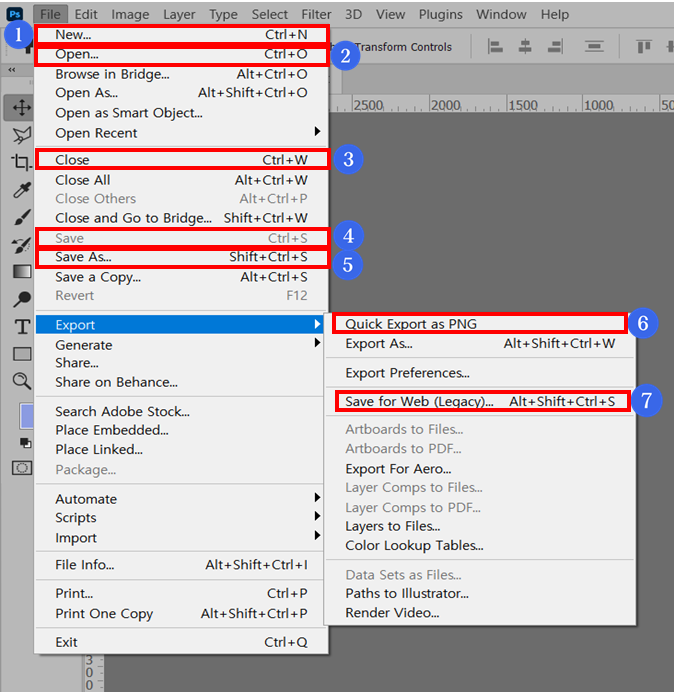
1. [File] – [New] : 새로 만들기
작업할 화면을 새로 만듭니다. (Ctrl + N)
2. [File] – [Open] : 열기
작업했던 파일을 불러옵니다. (Ctrl + O)
3. [File] – [Close] : 닫기
작업 중인 화면을 닫습니다. (Ctrl + W)
4. [File] – [Save] : 저장하기
작업한 이미지를 저장합니다. (Ctrl + S)
5. [File] – [Save As] : 다른 이름으로 저장하기
작업한 이미지를 다른 이름으로 저장합니다. (Ctrl + Shift + S)
6. [File] – [Export] – [Quick Export as PNG] : PNG파일로 내보내기
별도의 설정 없이 PNG 파일로 빠르게 저장합니다.
7. [File] – [Export] – [Save for Web] : 웹용으로 저장하기
웹페이지에서 최적화된 이미지로 저장하는 기능입니다. (Ctrl + Shift + Alt + S)
2. 다양한 확장자로 저장하는 방법
포토샵의 장점은 파일을 저장할 때 이미지 파일인 JPEG나 포토샵 작업 파일인 PSD로 저장할 수 있고 움직이는 이미지나 문서 파일 등 다양한 확장자로 저장할 수 있습니다.
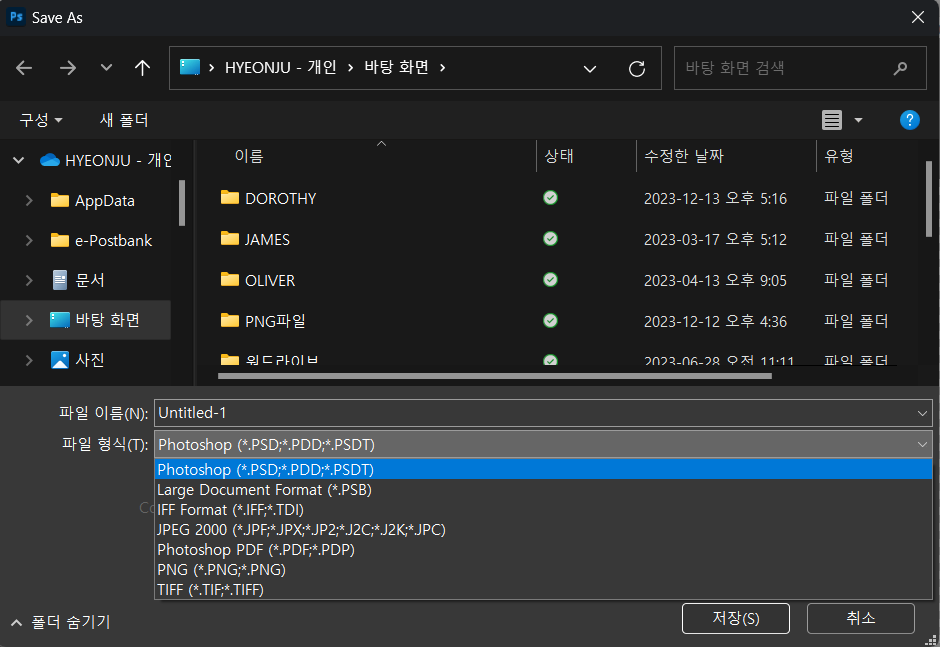
[File] – [Save As] : 다른 이름으로 저장
다른 이름으로 저장하기 들어가서 파일형식에서 확장자를 바꾸어 저장할 수 있습니다.
이미지 파일 : JPEG, EPS, TIFF
포토샵 원본 파일 : PSD
문서 파일 : PDF

[File] – [Export ] – [Save for Web] : 웹용으로 저장하기
웹용으로 저장하기에 들어가서 대화상자에서 저장되는 확장자를 선택하여 저장할 수 있습니다.
이미지의 품질과 크기, 비율도 변경하여 저장할 수 있습니다.
오늘 포스팅에서는 포토샵 저장 방법과 다양한 확장자로 저장하는 방법에 대해 알아보았습니다.
작업한 이미지를 안전하게 저장하고, 용도에 맞는 파일 형식을 선택하는 것은 매우 중요합니다.
각각의 파일 형식이 제공하는 특성을 이해하고, 상황에 맞게 적절한 형식을 선택하여 포토샵 작업을 더욱 효율적으로 관리해보세요.
정확한 저장 방법을 숙지하면 작업의 완성도를 높일 수 있을 뿐만 아니라 파일 관리도 훨씬 수월해집니다.
